Recomandări Esențiale
- Monitorul de activitate, echivalentul macOS pentru Task Manager, poate fi accesat prin Spotlight, Launchpad sau direct din folderul Aplicații din Finder.
- Pentru un acces rapid, fixează Monitorul de activitate în Dock. Fă click dreapta pe pictograma aplicației și selectează „Păstrează în Dock” din meniul contextual.
- Monitorul de activitate permite forțarea închiderii aplicațiilor sau proceselor care nu mai răspund. Selectează elementul dorit și apasă butonul „X” din partea de sus.
Deși macOS este recunoscut pentru stabilitatea sa superioară comparativ cu Windows, situațiile în care este necesară intervenția unui instrument similar Managerului de activități nu sunt inexistente, mai ales când o aplicație refuză să funcționeze corect. În cele ce urmează, vom prezenta metodele de deschidere a instrumentului echivalent Managerului de activități pe un sistem Mac.
Cum Accesezi Monitorul de Activitate, Echivalentul Task Manager-ului pe Mac
Căutarea Spotlight reprezintă o metodă eficientă și rapidă de a lansa orice aplicație, fișier sau setare pe Mac. Aceasta accelerează procesul de localizare a elementelor dorite, evitând navigarea manuală prin meniuri și foldere.
Pentru a activa Spotlight, apasă simultan tastele Command + Space. Apoi, tastează primele litere din „Monitor de activitate” și apasă tasta Return. În scurt timp, se va deschide fereastra Monitorului de activitate.
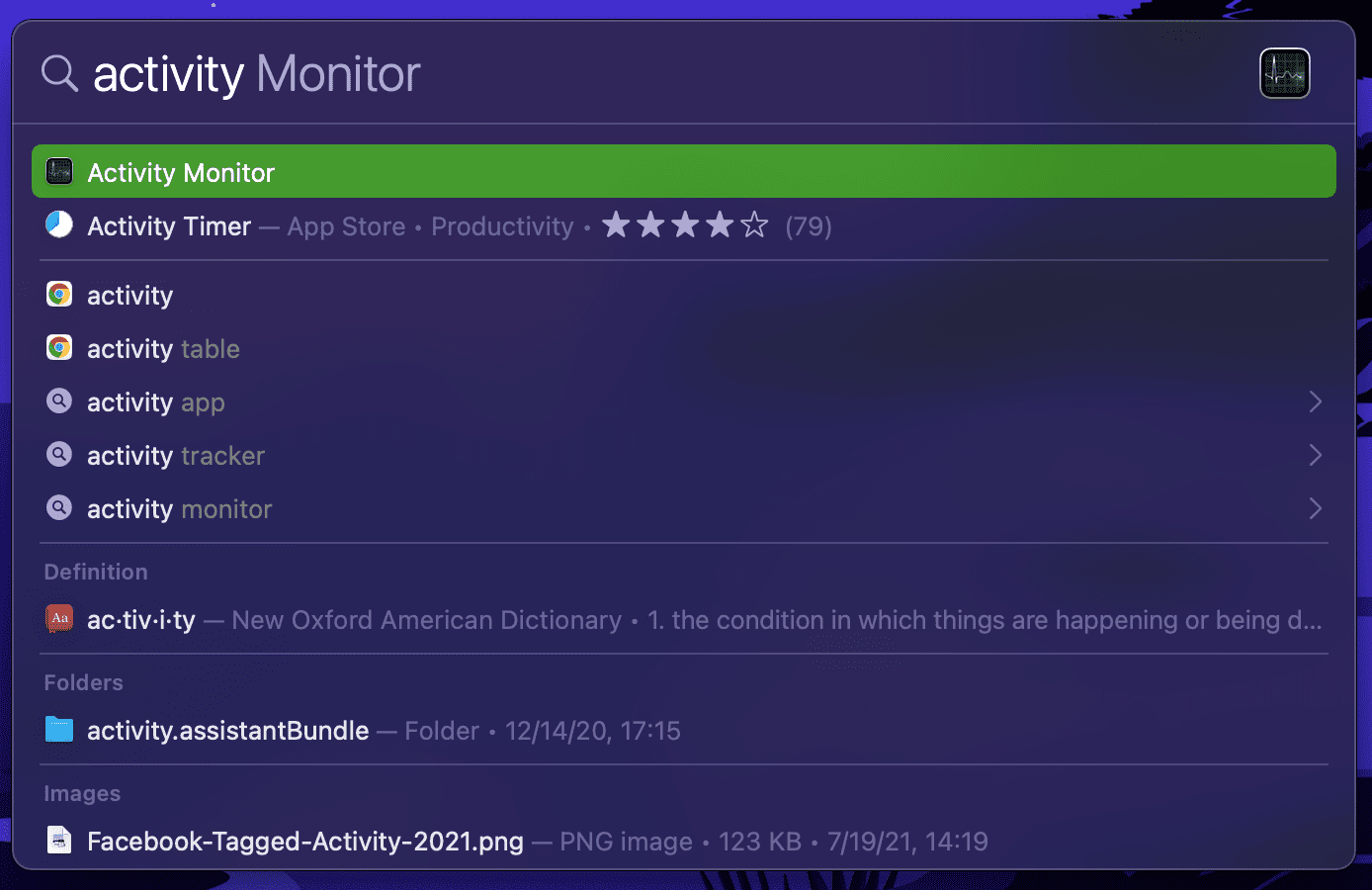
Alternativ, dacă preferi să nu folosești Spotlight, poți accesa echivalentul Managerului de activități prin Launchpad. Pictograma Launchpad, reprezentată de o grilă de pictograme colorate, se găsește de obicei în Dock-ul sistemului tău Mac.
În Launchpad, deschide folderul „Altele”. Este posibil să fie necesară navigarea prin pagini pentru a-l găsi. În acest folder vei localiza Monitorul de activitate alături de alte utilitare macOS.
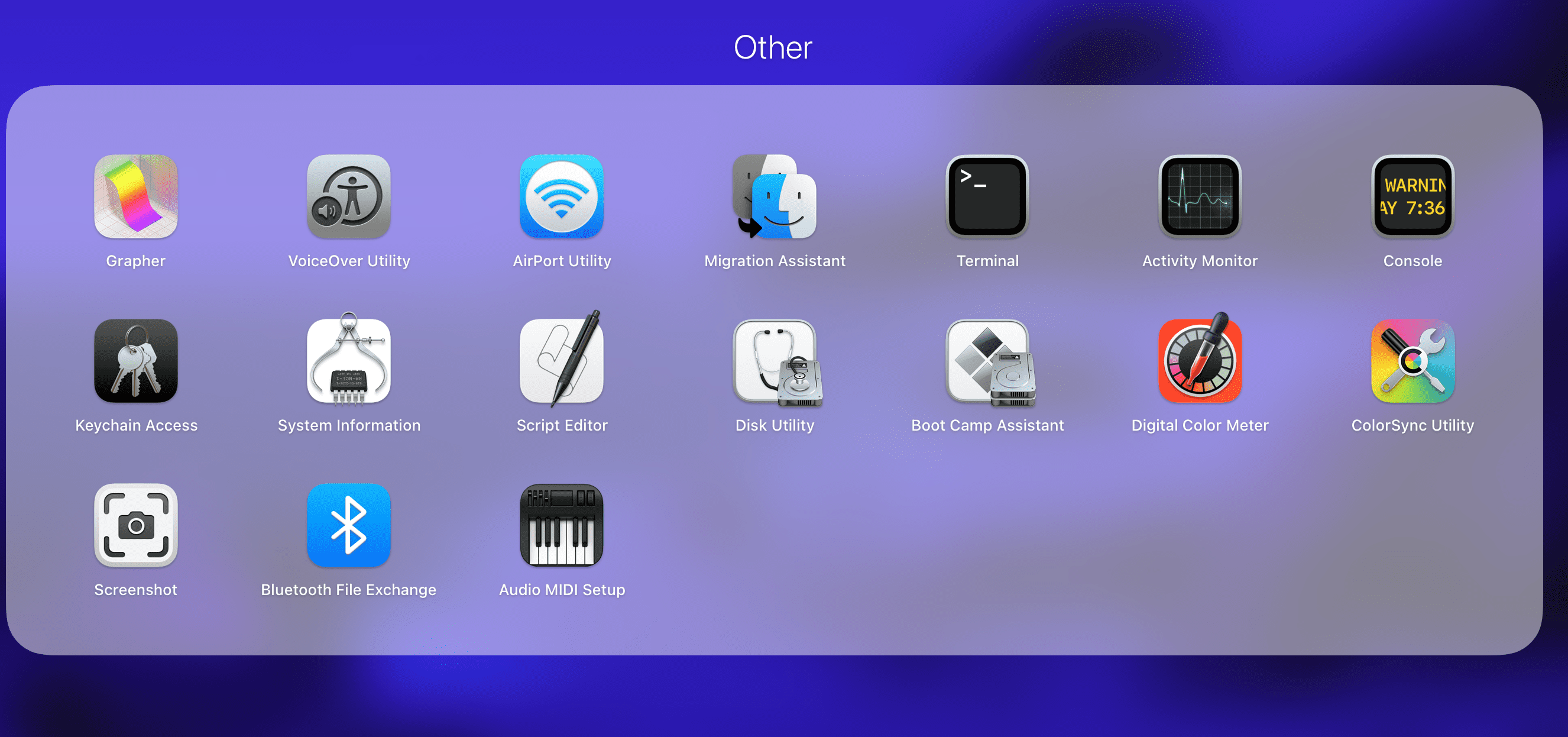
O altă modalitate de a găsi Monitorul de activitate este prin folderul Aplicații. Deschide o fereastră Finder, selectează „Aplicații” din bara laterală și apoi deschide folderul „Utilități”. Aici vei găsi și vei putea lansa Monitorul de activitate.
Păstrează Monitorul de Activitate în Dock pentru un Acces Simplu
După ce lansezi aplicația Monitor de activitate prin oricare dintre metodele prezentate, aceasta va apărea în Dock. Totuși, această comandă rapidă va dispărea odată ce închizi aplicația.
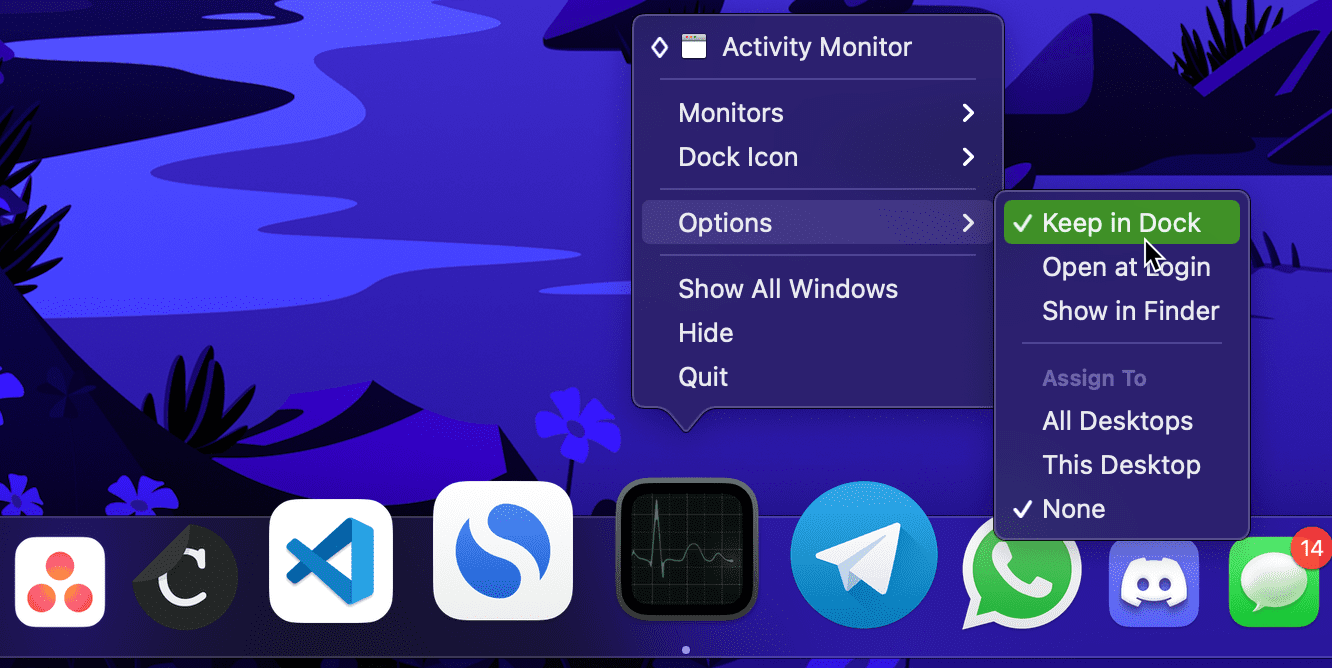
Dacă utilizezi frecvent Monitorul de activitate, este recomandat să-l păstrezi permanent în Dock. Pentru aceasta, fă click dreapta (sau Control-click) pe pictograma aplicației din Dock, alege „Opțiuni” și apoi „Păstrează în Dock”. Astfel, vei avea acces rapid la Monitorul de activitate direct de pe desktop.
Cum Forțezi Închiderea Aplicațiilor Folosind Managerul de Activități pe Mac
Unul dintre cele mai comune motive pentru care utilizatorii deschid Managerul de activități pe Windows este pentru a închide aplicațiile care nu mai răspund. Deși acest lucru se întâmplă mai rar pe macOS, uneori este necesar să forțezi închiderea unei aplicații care nu mai funcționează corect.
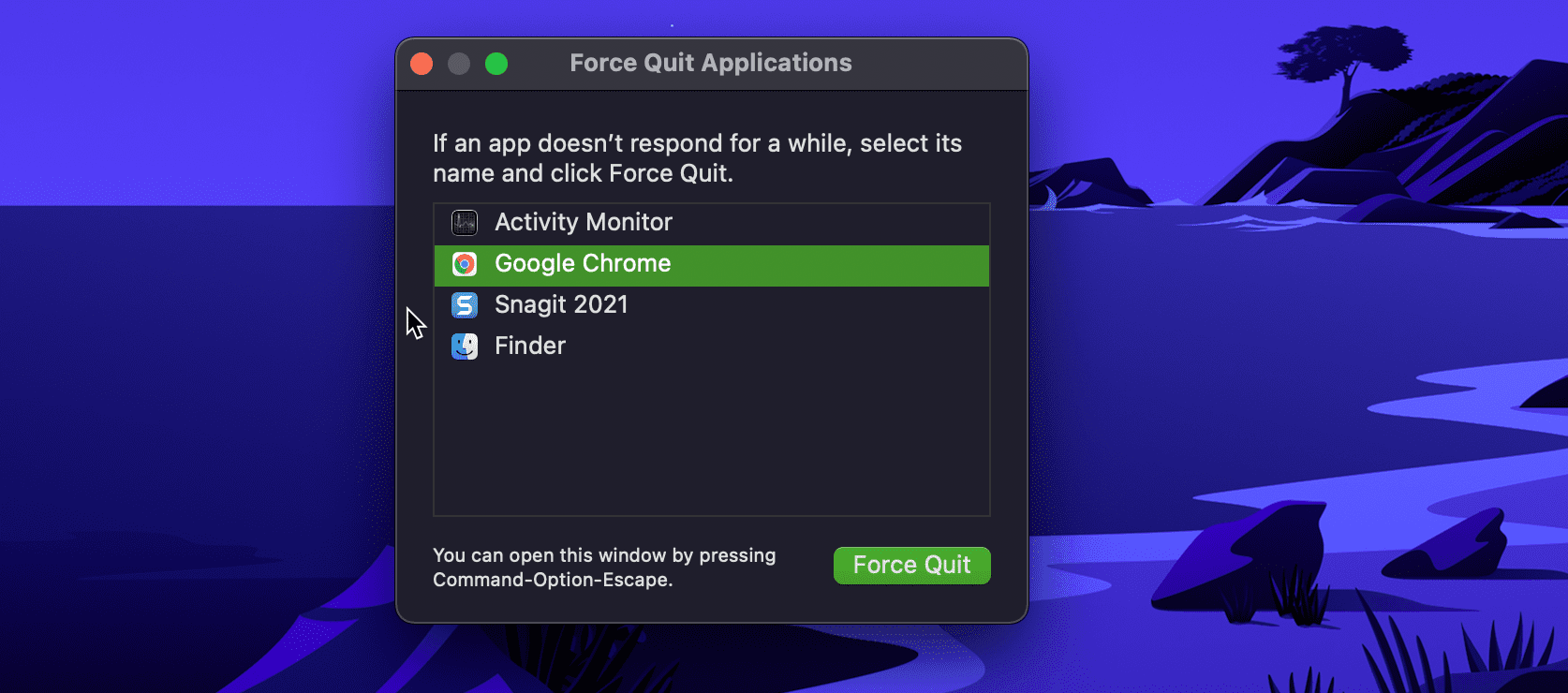
Cea mai rapidă metodă de a forța închiderea unei aplicații este utilizând fereastra „Forțare renunțare aplicații”. Aceasta poate fi deschisă rapid apăsând simultan tastele Command + Option + Escape. Selectează aplicația care nu răspunde și apasă butonul „Forțează renunțarea”. Confirmă acțiunea făcând clic din nou pe „Forțează renunțarea”. Alternativ, poți accesa această fereastră prin meniul Apple > „Forțare renunțare”.
Pe lângă fereastra „Forțare renunțare aplicații”, poți închide aplicațiile și prin Monitorul de activitate, similar cu funcționarea Managerului de activități pe Windows. Această abordare este utilă în special când dorești să forțezi închiderea unui proces, nu doar a unei aplicații, deoarece procesele nu sunt afișate în fereastra „Forțare renunțare aplicații”.
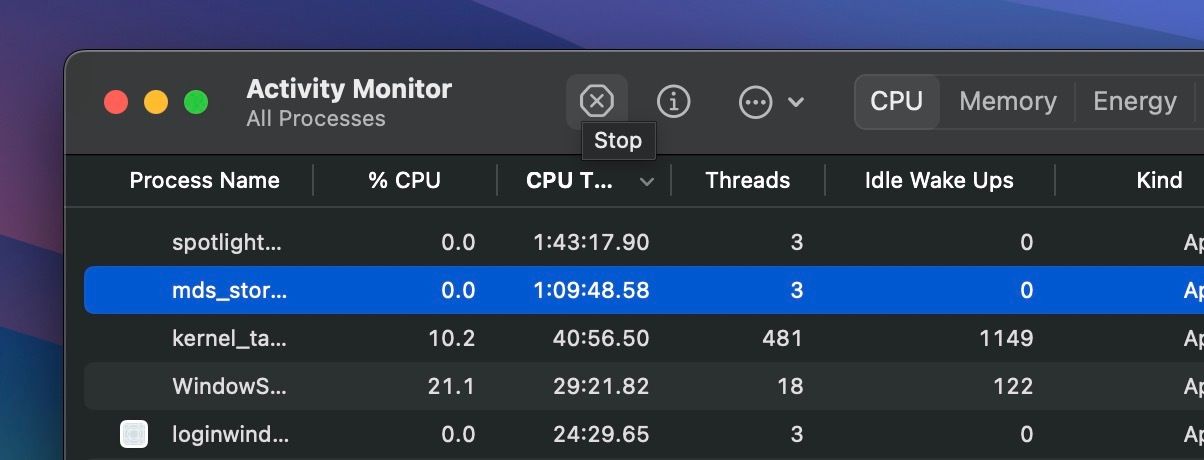
Deschide Monitorul de activitate, selectează aplicația care nu răspunde din fila „CPU” și apasă butonul de oprire (X) din partea superioară a ferestrei. Confirmă acțiunea făcând clic pe „Forțează renunțarea”, iar aplicația se va închide.
Acest proces este analog cu închiderea aplicațiilor din Managerul de activități pe Windows, deci utilizatorii care migrează de la Windows la macOS nu vor întâmpina dificultăți în a forța închiderea aplicațiilor.
Care Este Rolul Managerului de Activități pe Mac?
Spre deosebire de Managerul de activități de pe Windows, care prezintă graficele de performanță ale sistemului într-o singură fereastră, Monitorul de activitate organizează resursele consumate de aplicații în file separate: CPU, Memorie, Energie, Disc și Rețea.
Click pe titlul unei file permite sortarea informațiilor după parametrul respectiv. Astfel, este ușor să identifici procesele care consumă cele mai multe resurse. De exemplu, sortarea după „% CPU” evidențiază procesele care efectuează sarcini intensive.
Dacă observi o aplicație care consumă resurse în mod constant, chiar dacă nu este utilizată activ, aceasta poate indica un comportament anormal. Un exemplu popular este eroarea „kernel_task”, care poate cauza o utilizare ridicată a procesorului.
Secțiunea „Energie” este utilă în special pentru utilizatorii de MacBook, permițând optimizarea autonomiei bateriei. Sortarea aplicațiilor după impactul energetic ajută la identificarea celor care consumă cea mai multă energie, care pot fi închise pentru a prelungi durata de viață a bateriei.
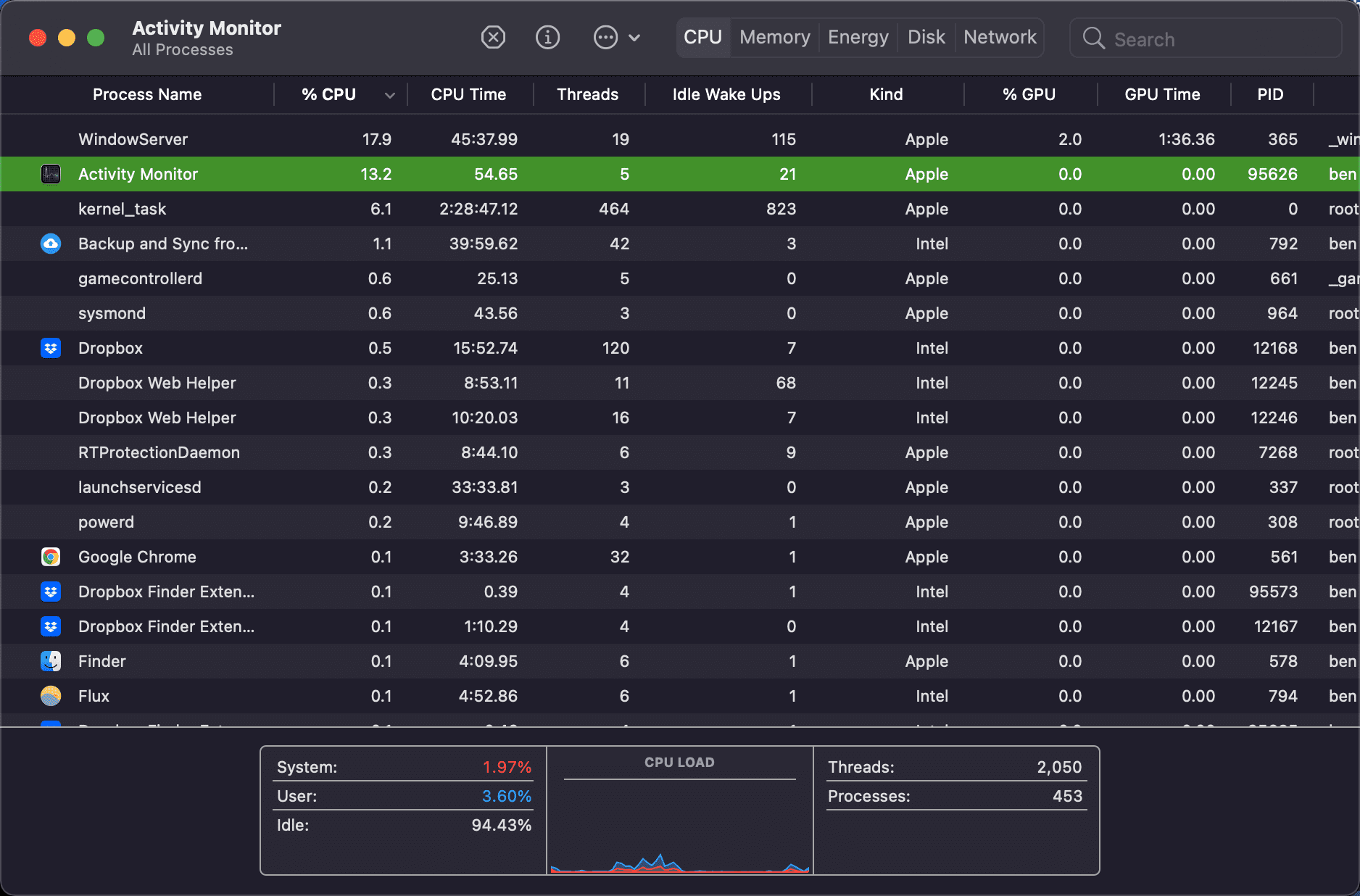
Pentru informații detaliate despre un proces, selectează-l și apasă butonul „Informații” (i) din partea de sus a ferestrei Monitorului de activitate. Aici vei găsi detalii suplimentare. Totodată, poți utiliza butonul „Oprire” (X) pentru a opri orice proces, dar este recomandat să eviți această acțiune dacă nu ești sigur de consecințe.
Monitorul de activitate dispune de opțiuni utile în bara de meniu. În secțiunea „Vizualizare”, poți alege ce tipuri de procese să afișezi. Poți opta pentru afișarea doar a proceselor active pentru a reduce cantitatea de informații. De asemenea, opțiunea „Coloane” permite personalizarea informațiilor afișate pentru fiecare proces.
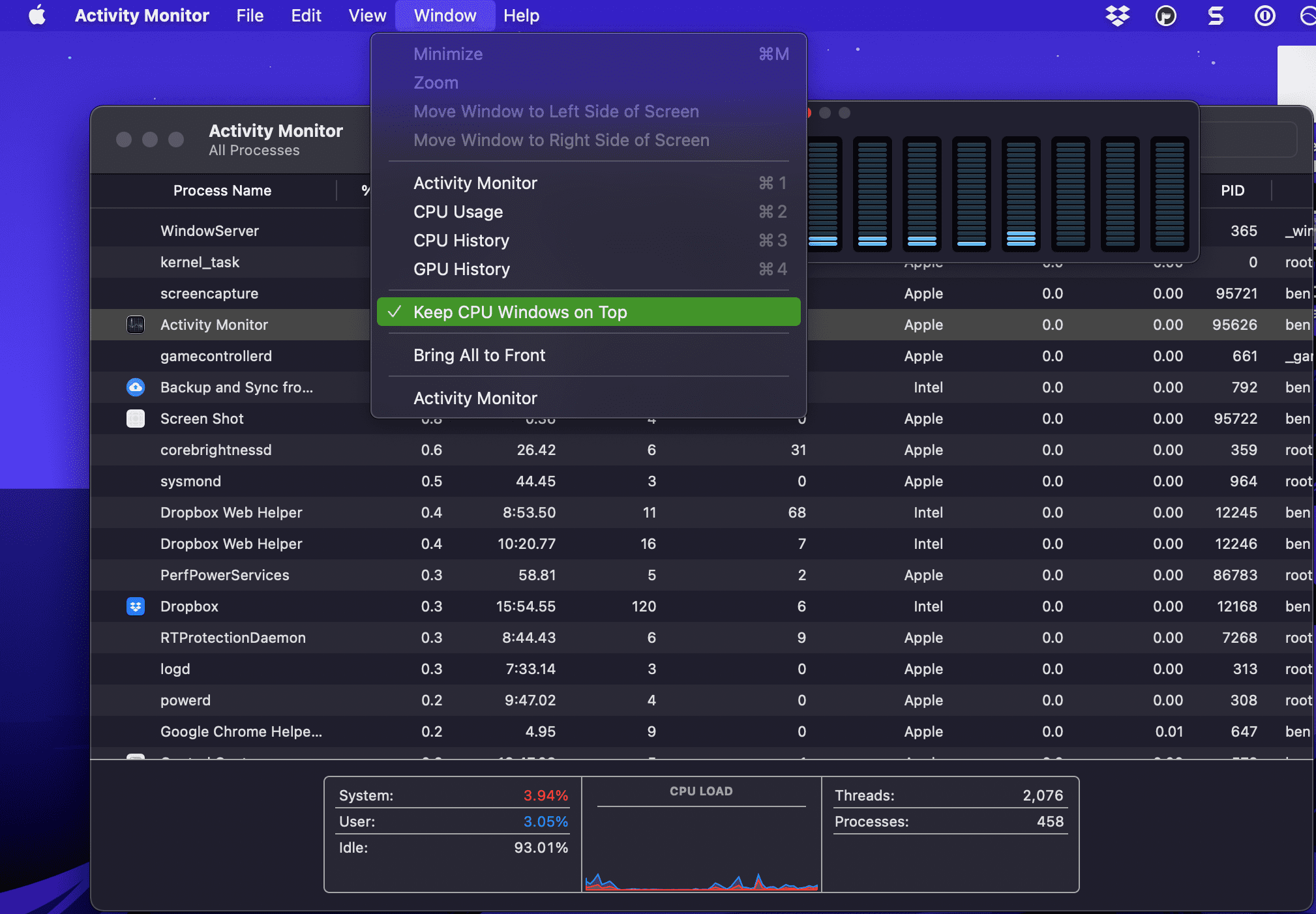
Sub meniul „Fereastră”, vei găsi opțiuni precum „Utilizare CPU” și „Istoric GPU”, care deschid ferestre separate. Acestea permit monitorizarea utilizării resurselor fără a menține fereastra principală a Monitorului de activitate deschisă. Dacă îți plac aceste vizualizări, încearcă opțiunea „Vizualizare > Pictogramă de andocare” pentru a afișa grafice live ale activității procesorului, rețelei sau altor resurse direct pe pictograma aplicației din Dock.
Aceste funcții sunt deosebit de utile pentru cei care doresc să monitorizeze performanța Mac-ului în timpul jocurilor sau a altor activități intensive. Pentru mai multe detalii despre funcționalitățile Monitorului de activitate, consultă ghidul nostru complet despre acest instrument.
Deschiderea Monitorului de activitate și monitorizarea resurselor Mac-ului este un proces simplu. Am prezentat mai multe modalități de a accesa acest instrument, astfel încât gestionarea proceselor active pe Mac nu va mai fi o problemă. Cu cât cunoști mai multe despre Mac-ul tău, cu atât vei lucra mai eficient pe calculatorul tău.